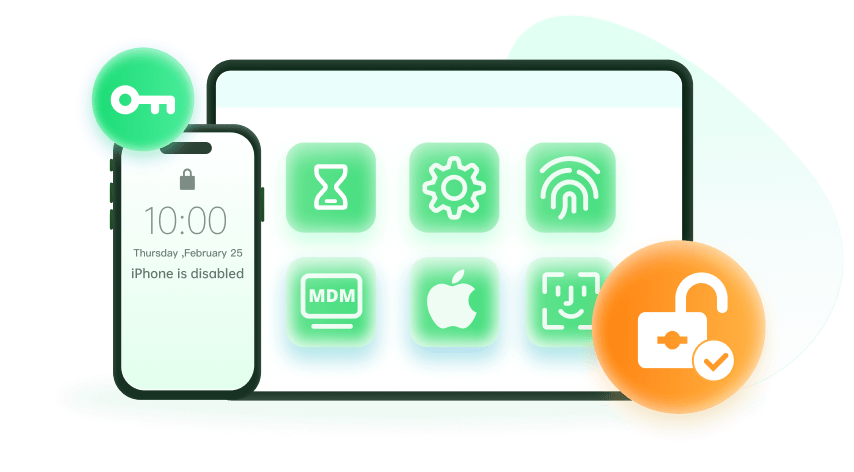「 注:僅在使用者授權後才能解鎖裝置 」
教育機構和小型企業廣泛使用行動裝置管理(MDM)軟體來控制 iOS 裝置。有了這種 MDM,管理員可以設定許多限制,可能會妨礙你順利使用裝置,導致許多用戶不得不越獄。
有幾種工具和軟體可以用來在不越獄的情況下移除遠程管理。在本指南中,我們將討論使用越獄選項移除 MDM 軟體的風險,並介紹如何在不越獄的情況下移除 MDM。請繼續閱讀。
第 1 部分: 我可以越獄移除 MDM 嗎?
越獄可以移除 MDM 嗎?可以。對 iOS 裝置進行越獄可讓您在未經授權的情況下訪問裝置,從而對裝置擁有更多控制權。下麵是如何越獄 iOS 裝置以移除遠程管理的指南。
越獄 iOS 裝置的要求
- SSH
- Checkra1n software
- 電腦
以下是通過越獄 iOS 裝置移除 MDM 的步驟。
- 訪問官方網站下載並安裝 Checkra1n 軟體。該軟體的圖示將出現在電腦的主螢幕上。
- 你必須將 iOS 裝置的端口連接到 iProxy,以便安裝 SSH。完成此過程並確保 SSH 已安裝在裝置上。
- 運行 "cd ../../"完成該步驟。
- 這一步將允許你訪問 iOS 裝置的根目錄。
- 現在運行 "cd /private/var/containers/Shared/SystemGroup/"。您可以在此特定檔夾中找到 MDM 檔。此程式將幫助你永久刪除裝置上的所有 MDM 描述檔。
- 刪除描述檔後,需要重新啟動裝置。
- 現在行動到 "遠端管理 "並安裝一個描述檔。此描述檔不會有任何限制,您可以在沒有行動裝置管理配置的情況下享受此裝置的所有功能。
第 2 部分:為什麼不建議通過越獄移除 MDM?
越獄在大多數情況下都不是最佳選擇,因為它有幾個缺點。iOS 的標準鎖設計使其受到了強有力的保護,因此在越獄過程中會遇到各種障礙。換句話說,如果你選擇越獄,你的裝置將更容易受到攻擊,並可能出現各種問題。因此,我們認為使用專業工具移除裝置上的 MDM 配置是更好的選擇。
對 iPhone 進行越獄以移除 MDM 的風險:
1. 軟體更新限制
越獄會限制你的 iOS 裝置接收基本的軟體更新,使其容易受到新出現的威脅,並使你無法使用官方更新推出的新功能。
2. 裝置卡頓危險
看似簡單的越獄過程可能會導致裝置卡頓,使你的 iPhone 變成一塊無法使用的磚頭。越獄會移除裝置的基本保護措施,使其暴露在隱藏的病毒和惡意軟體面前,因此會出現這種漏洞。
3. 違反保修服務
越獄後,你將失去任何客戶服務支持,使你的裝置失去保修服務資格。如果在越獄過程中出現故障,尋求專業人員的幫助將成為一項代價高昂的挑戰。
4. 安全隱患
蘋果公司不斷加強 iOS 安全措施。越獄破壞了這些保護措施,使駭客更容易破壞你裝置的安全性。取消這些保護措施會導致潛在的數據盜竊、病毒傳播、惡意軟體或監控軟體,從而對您的 iOS 裝置構成重大威脅。
第 3 部分:在不越獄的情況下移除 MDM
由於裝置越獄的風險,越獄並不是移除 MDM 描述檔的最佳解決方案。有一些工具可以在不對 iPhone 進行越獄的情況下移除此配置。WooTechy iDelock是其中最受歡迎的 MDM 移除工具,可以幫助你輕鬆快速地移除 iPad/iPhone/iPod touch 上的遠端管理。這是一款用戶友好型工具,擁有多種令人興奮的功能。
為什麼選擇 iDelock 來移除 MDM
- 用途廣泛: iDelock 可用於移除 MDM、Apple ID、螢幕鎖和更新後鎖定的 iPhone。
- 無需越獄: 無需越獄、用戶名和密碼即可移除MDM。
- 全面的選項: 無論你是被鎖定在 MDM 螢幕外,還是你的裝置被其他組織管理和監督,iDelock 都能幫助你輕鬆移除。
- 相容性: 適用於所有 iDevices 和 iOS 版本,包括最新的 iOS/iPadOS 16/17。
如何使用 iDelock 移除 MDM 限制
步驟 1: 在電腦上啟動 iDelock,然後選擇繞過 MDM 選項。
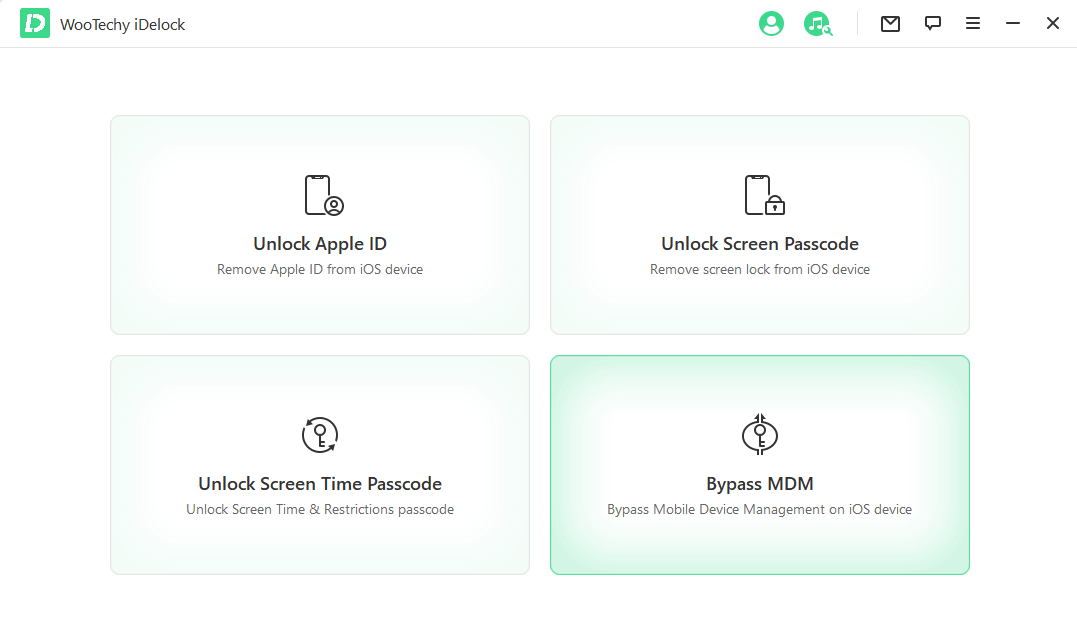
步驟 2: 使用 USB 數據線將裝置連接到電腦並信任它。
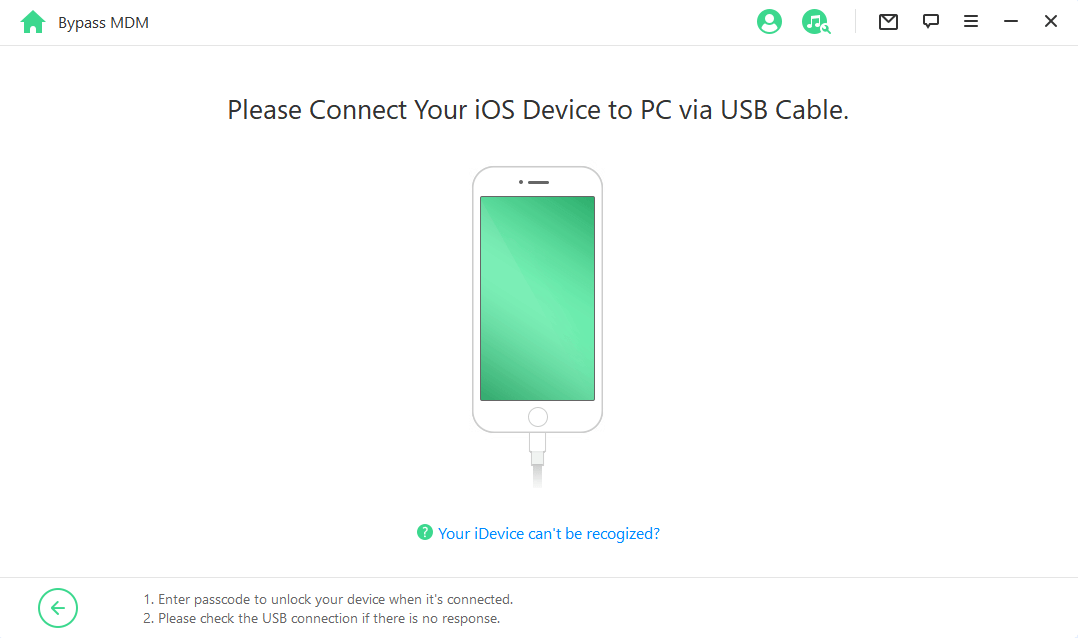
步驟 3: 根據你的情況,選擇適合你的選項。如果您被鎖定在 MDM 螢幕之外,請選擇繞過 MDM。
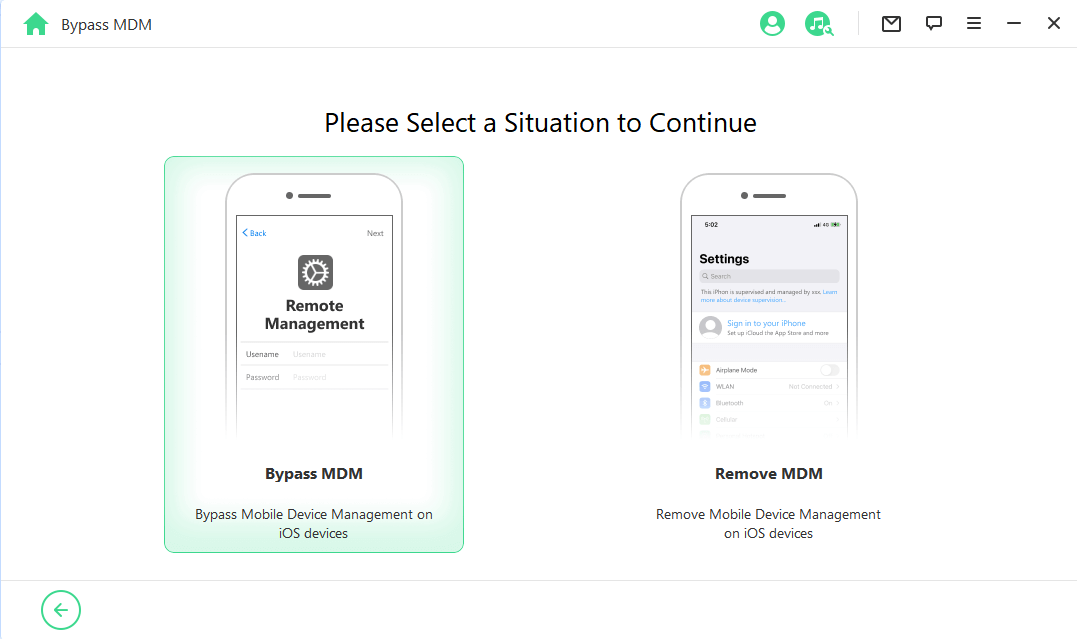
然後,單擊 "開始繞過 "繼續。
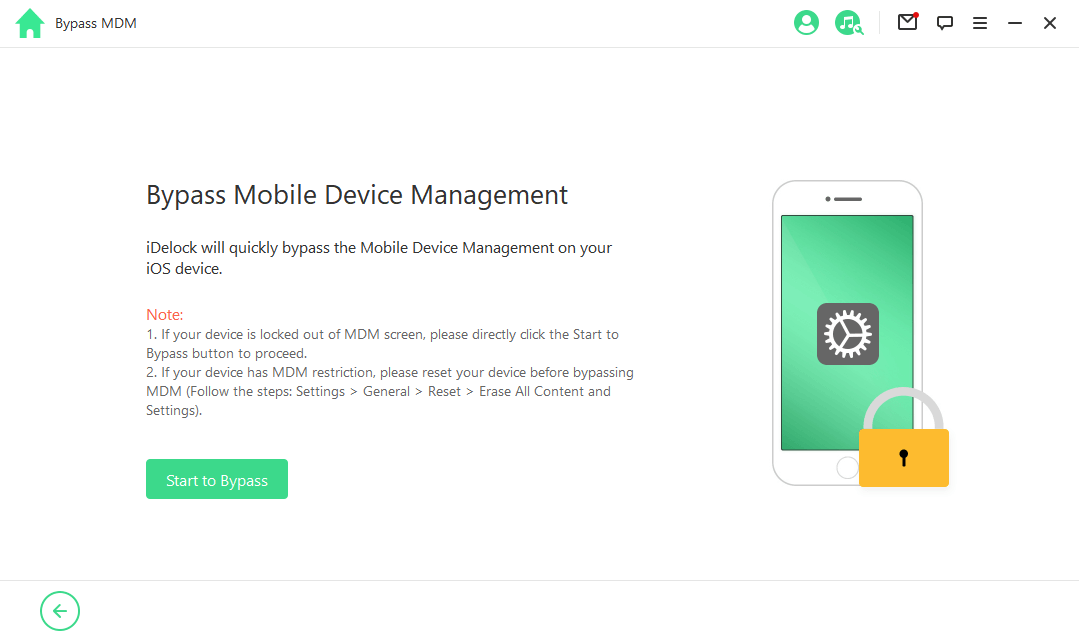
iDelock 將開始繞過你裝置上的 MDM。請耐心等待。
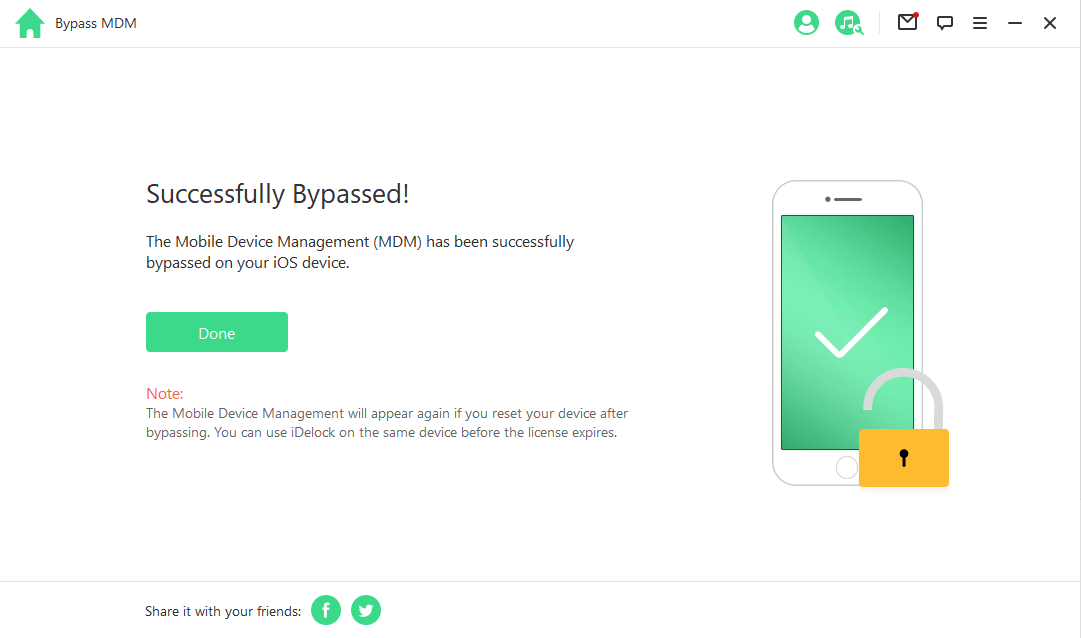
如果您的裝置顯示由其他組織管理和監督的資訊,那麼您需要選擇移除 MDM。
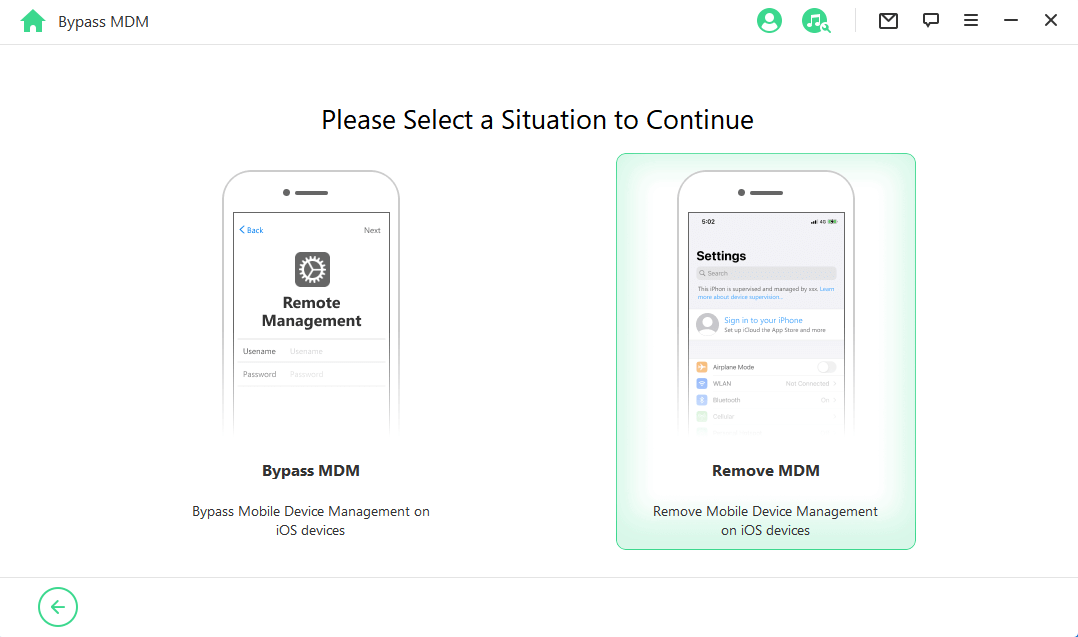
單擊 "開始",iDelock 會立即開始移除程式。
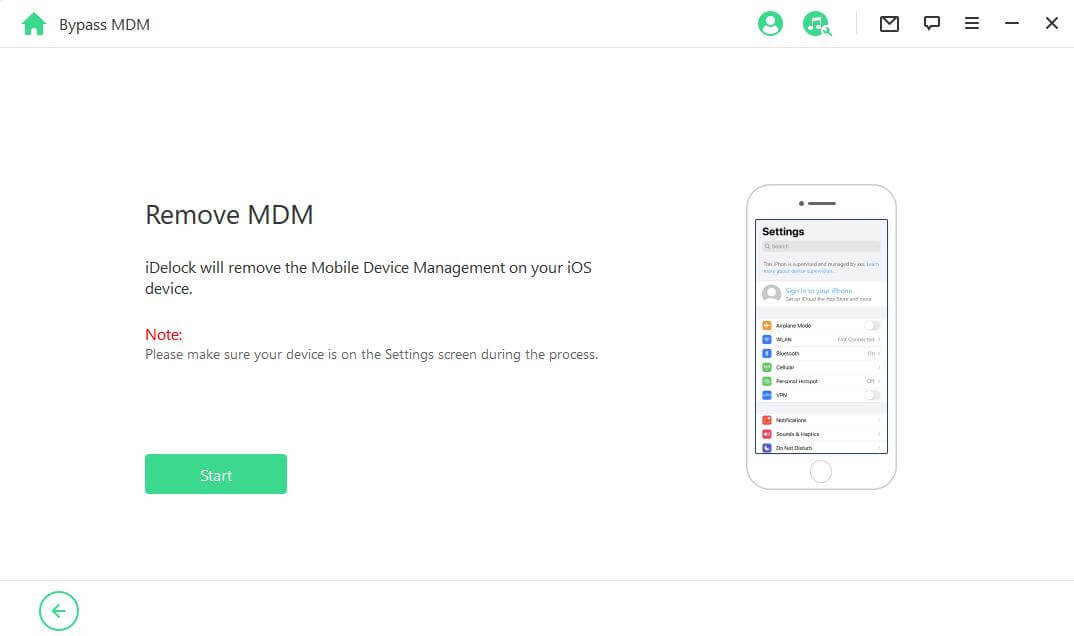
不超過 10 分鐘,整個過程就會完成,你的裝置上將不會再有任何 MDM。
關於使用 iDelock 移除 MDM 的常見問題
WooTechy iDelock可以解決哪些鎖定問題?
Wootechy iDelock可以幫您解鎖MDM、Apple ID密碼、螢幕密碼和螢幕使用時間限制密碼。
如何確定您的 iOS 裝置是否支持 WootTechy iDelock?
下載並啟動Wootechy iDelock免費試用版,連接裝置後選擇所需的模式。如果您的裝置是否支持,您將收到通知。
免費試用版有什麼限制?
是的,該版本有一些限制。您只能在您的裝置是否受支持時進行查看。您必須購買完整版才能享受所有功能。
結論
對 iPhone 進行越獄來移除 MDM 描述檔可能會導致多種安全威脅,因為這不是一種安全可靠的移除裝置遠端管理的方法,因此是一種不合適的解決方案。WooTechy iDelock 提供了一種安全高效的替代方案,無需越獄。這款工具現在支持 iOS/iPadOS 17!
選擇安全與成功--立即下載 iDelock,享受無縫的 MDM 移除過程。